Epson WorkForce WF-3520DWF: G
G: Epson WorkForce WF-3520DWF
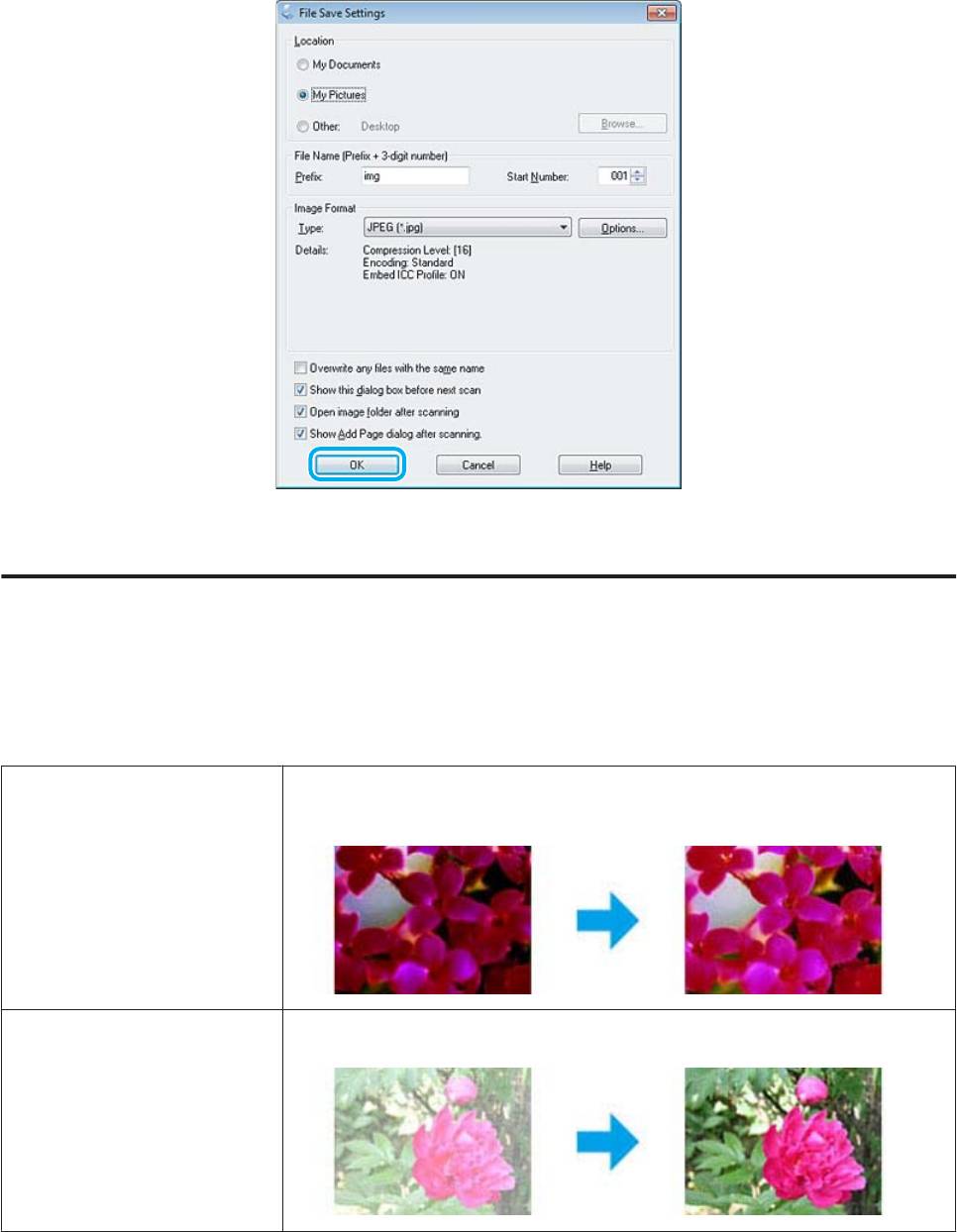
Руководство пользователя
Сканирование
Щелкните OK.
G
Отсканированное изображение сохранено.
Параметры настройки изображения
Epson Scan предоставляет разнообразные возможности настройки цвета, резкости, контрастности и других
параметров, влияющих на качество изображения.
Дополнительные сведения об Epson Scan см. в справке.
Histogram (Гистограмма) Графический интерфейс для индивидуальной настройки уровней освещенности,
затененности и цветовой гаммы.
Tone Correction (Настройка то‐
Графический интерфейс для индивидуальной настройки уровней цветовых тонов.
нальных кривых)
61
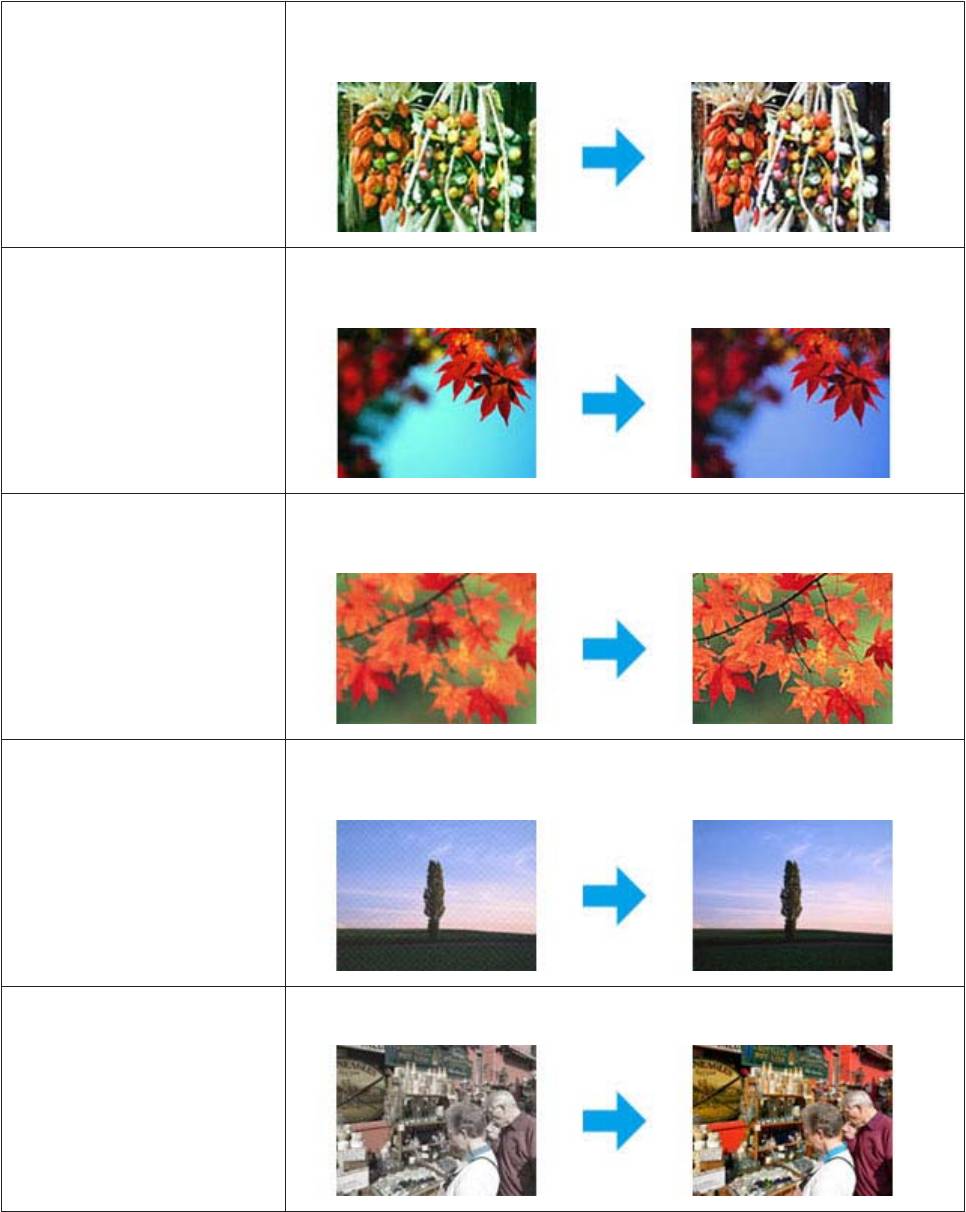
Руководство пользователя
Сканирование
Image Adjustment (Настройка из‐
Настройка яркости, контрастности и баланса красного, зеленого и синего цветов во
ображения)
всем изображении.
Color Palette (Цветовая палитра) Графический интерфейс для настройки средних тонов, например, телесных, без
изменения темных и светлых участков изображения.
Unsharp Mask (Повышение рез‐
Повышение резкости по краям изображения, придающее изображению общую
кости)
прозрачность.
Descreening (Удаление растра) Устранение шероховатого рисунка (муараé), который может появиться областях
изображения с тонким затенением, например, телесных тонов.
Color Restoration (Восстановле‐
Автоматическое восстановление цвета на поблекших и выцветших фотографиях.
ние цвета)
62
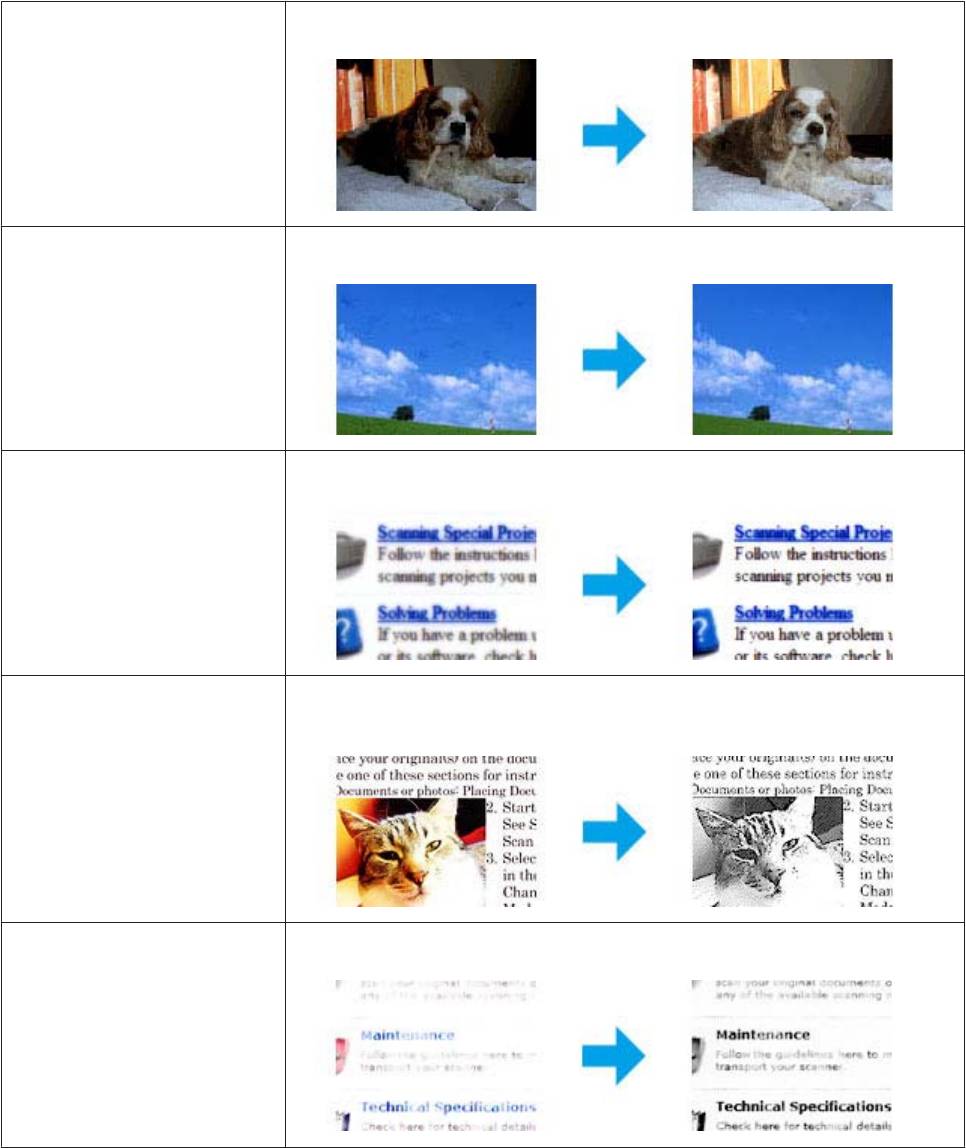
Руководство пользователя
Сканирование
Backlight Correction (Коррекция
Удаление затенений на фотографиях, которые были сделаны против света.
фона)
Dust Removal (Удаление дефек‐
Автоматическое удаление дефектов фотографий.
тов)
Text Enhancement (Улучшение
Улучшение качества распознавания текста при сканировании документов.
текста)
Auto Area Segmentation (Авто‐
Улучшение четкости черно-белых изображений и точности оптического
сегментирование)
распознавания текста путем отделения текста от графики.
Color Enhance (Усиление цвета) Усиление выбранного цвета. Можно выбрать красный, синий или зеленый цвет.
Основы сканирования с помощью панели
управления
Можно отсканировать документы и отправить отсканированные изображения с устройства на
подключенный компьютер.
63
Оглавление
- !
- Знакомство с устройством
- Обращение с бумагой
- A
- B
- D
- F
- A
- C
- E
- A
- D
- A
- C
- A
- B
- A
- Копирование
- A
- J
- B
- Печать
- A
- B
- H
- C
- G
- C
- A
- D
- A
- C
- B
- Сканирование
- D
- G
- A
- C
- A
- E
- C
- I
- A
- E
- A
- C
- G
- A
- E
- Факс
- A
- B
- A
- F
- A
- D
- I
- A
- B
- A
- C
- Дополнительные функции
- Список меню панели управления
- Замена чернильных картриджей
- A
- B
- A
- H
- G
- A
- B
- E
- H
- Обслуживание устройства и программного обеспечения
- B
- A
- D
- A
- G
- J
- A
- !
- E
- C
- G
- C
- A
- D
- B
- Перенос данных с помощью внешнего устройства хранения
- C
- D
- Индикаторы ошибок
- Устранение неисправностей при печати/ копировании
- A
- B
- !
- A
- C
- E
- B
- C
- B
- A
- F
- A
- !
- A
- B
- Устранение неисправностей при сканировании
- A
- D
- Устранение неисправностей факса
- Информация о продукте
- Обращение в службу технической поддержки






